
时间:2020-06-15 03:21:46 来源:www.win10xitong.com 作者:win10
你有没有在使用win10系统的时候遇到win10系统安装.net framework3.5的情况呢,今天有一位朋友就因为这个问题来向小编咨询。我们通过调查发现不少用户都碰到了win10系统安装.net framework3.5的问题,别着急,我们自己就可以处理掉win10系统安装.net framework3.5的问题,大家跟着小编的步伐操作:1、在搜索Web和windows文本框输入”启用或关闭Windows功能“,按Enter进入。2、在一般情况下的”.net framework3.5“是未启用的就可以了。刚才没看明白不要紧,今天小编就会专门来讲解win10系统安装.net framework3.5的具体解决方式。
具体方法如下:
1、在搜索Web和windows文本框输入”启用或关闭Windows功能“,按Enter进入。

2、在一般情况下如图的”.net framework3.5“是未启用的。
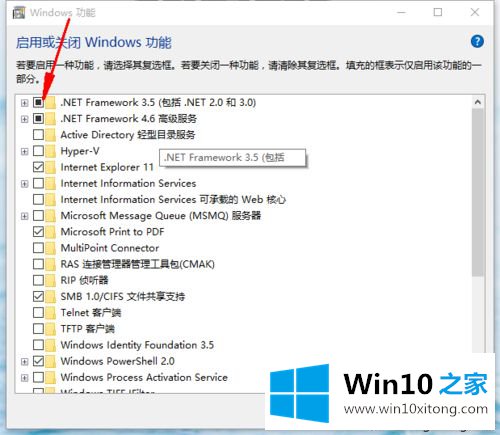
3、接下来要做的是选择“.net framework3.5”的单选框,然后按确定。接下来就会自动联网下载安装,安装需要大概半小时左右,安装完成会提示,然后重新启动电脑就可以安装Sql Server 2014 ,并且不会出现未安装.net framework3.5的错误啦。
.net framework3.5是微软提供支持生成和运行下一代应用程序和XML Web Services 的内部Windows 组件,如果有需要给电脑安装.net framework3.5,直接参考上文操作。
有关于win10系统安装.net framework3.5的具体解决方式呢,小编在上面的内容就说得非常详细了,还没有解决的网友们可以给小编留言,小编会帮助你们处理这个问题的。